マイクロソフト、Windows 7への“正しい”移行方法を紹介
 |
| コンシューマー&オンラインマーケティング統括本部 コンシューマーWindows本部エグゼクティブプロダクトマネージャーの森洋孝氏 |
マイクロソフト株式会社は9月11日、Windows 7への移行方法に関する記者向けの説明会を開催。Windows XPやWindows Vistaからのアップグレード方法や、既存メールの移行方法について説明した。
Windows XPおよびWindows Vistaからのアップグレードについて、同社コンシューマー&オンラインマーケティング統括本部コンシューマーWindows本部エグゼクティブプロダクトマネージャーの森洋孝氏は、「既存Windows環境を上書きするアップグレードインストールと、新たにWindows 7をインストールする新規インストールの2つが用意されている。SP1・SP2を適用したWindows Vistaは両方のインストール方法を選べるが、SP未適用のWindows VistaおよびWindows XPについては、新規インストールのみの対応になる」と、Windows VistaであってもSP1以降を適用していないとアップグレードインストールができない点をあらためて強調。
また、SPを適用しているWindows Vistaでも、個人向けエディションから企業向けエディション、企業向けエディションから個人向けエディション、上位エディションから下位エディションなどエディションの違いによってはアップグレードインストールができないことも紹介。そのほか、32ビット版から64ビット版、64ビット版から32ビット版へのアップグレードインストールもできないと紹介した。
なお、新規インストール時には既存データは保存されないため、Windows 7のインストールディスクに用意されている「Windows転送ツール」を利用するよう紹介。このWindows転送ツールを利用することで、既存の Windows内にあるデータや設定をWindows 7に移行できる。
Windows 7へのアップグレード支援策として、アップグレード可能な要件をチェックする「Windows Upgrade Advisor」日本語版を10月中旬に提供するほか、Windows 7対応製品の情報を公開する「互換性情報サイト」を9月下旬に公開する予定。そのほか、Windows 7発売時にあわせて、アップグレード手順や注意点などをステップ・バイ・ステップで紹介するサイトなども公開する。
 | 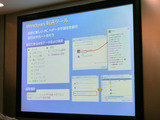 |  |
| Windows 7へのアップグレードパス | Windows転送ツール | Windows 7へのアップグレード支援策 |
説明会では、Windows XPで標準搭載されていたOutlook Expressや、Windows Vistaで標準搭載されていたWindowsメールの移行方法も紹介。
アップグレードインストールの場合は、Windows 7への移行後にWindows LiveメールをインストールするだけでWindowsメールのデータは自動的に移行できる。新規インストールの場合は、Windows転送ツールを利用してデータを移行し、その後Windows Liveメールをインストールすることで移行できる。
同社オンラインマーケティング本部Windows Live/Mobileグループプロダクトマネージャーの内河恵氏は、「Windows 7には標準でメールソフトが用意されていないため、Windows Liveメールを別途ダウンロードして利用する必要がある」と説明。Windows 7にメールソフトが標準搭載しなくなった理由については、「Windowsの開発サイクルは約3年と長いため、OSと別にすることで常に最新のソフトを提供できるようにするのが目的」と説明。Windows Liveメールに関して、約1年ごとにバージョンアップする予定であることも紹介した。
なお、メールの移行に関して、Windows 7提供後に問い合わせが増えることが予想されるため、製品発表にあわせてメールの移行手順に関する情報が公開される予定。
 |  |
| オンラインマーケティング本部Windows Live/Mobileグループ プロダクトマネージャーの内河恵氏 | メール移行方法について |